Error BSOD de Navagio.sys: 5 formas de solucionarlo rápidamente
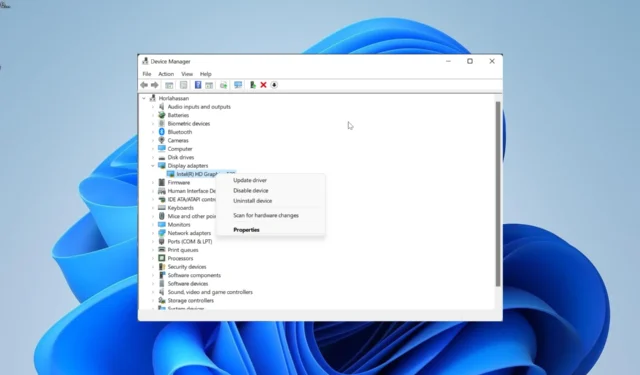
El error de pantalla azul de la muerte de navagio.sys es un problema que los usuarios encuentran después de jugar PBUG en su PC. Esto comenzó a suceder desde que se pidió a los usuarios que proporcionaran privilegios administrativos para instalar un anti-trampas al iniciar el juego.
Después de jugar cerrando PBUG, aparece este terrible error, acompañado de la pantalla azul igualmente aterradora. Si también enfrenta el problema BSOD de navagio.sys, le mostraremos cómo solucionarlo definitivamente en esta guía.
¿Qué causa la pantalla azul navagio.sys en la PC?
Varios factores pueden ser responsables del error navagio.sys. A continuación se muestran algunos de los más destacados:
- PC desactualizada : una PC desactualizada es una de las principales causas de este mensaje de error. Por lo tanto, debe actualizar su PC en todo momento para deshacerse de él.
- Archivos de juego defectuosos : los archivos de juego defectuosos o corruptos pueden hacer que recibas este error después de cerrar el juego. La solución a esto es eliminar algunos de estos archivos.
- Actualización de Windows defectuosa : si comenzó a notar este problema después de actualizar su PC, es posible que se deba a problemas con la actualización. La solución a esto es eliminar la actualización .
¿Cómo soluciono el error BSOD de navagio.sys?
1. Elimine el archivo navagio.sys
- Presione la Windows tecla + R , escriba la ruta (puede cambiar la ruta si instaló el juego en otra ruta) a continuación en el cuadro de ejecución y haga clic en Aceptar :
C:/Program Data/Common Files/PBUG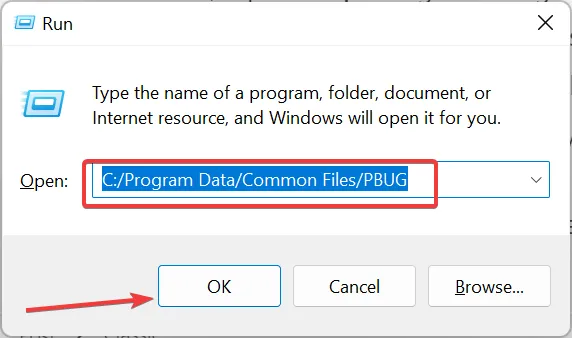
- Haga doble clic en el archivo unistall.exe para ejecutarlo.
- Ahora, espere a que se cierre la ventana negra de CMD abierta y reinicie su PC.
- A continuación, repita el paso 1 para volver a la ruta del juego.
- Haga clic con el botón derecho en el archivo navagio.sys y seleccione Eliminar .
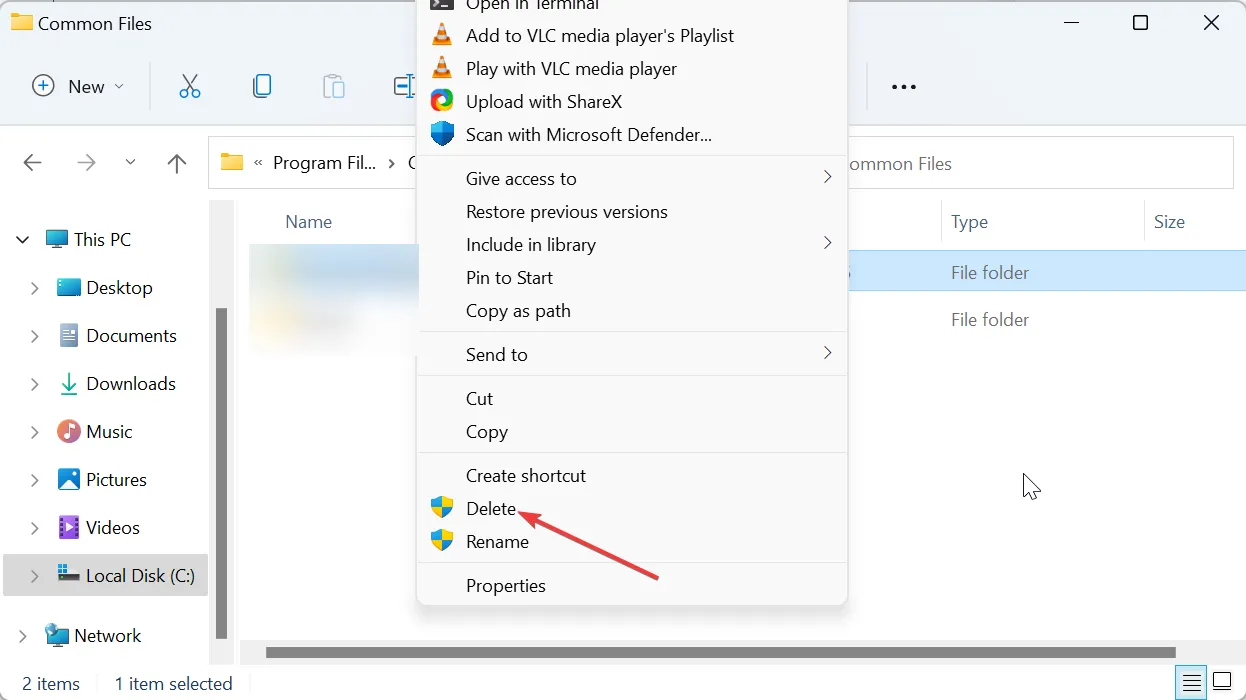
- Finalmente, inicie el juego y haga clic en el botón No cuando se le solicite acceso al disco. Tenga en cuenta que tendrá que hacer esto cada vez que quiera jugar a partir de ahora.
Con frecuencia, este problema se debe a problemas con el archivo navagio.sys. Muchos usuarios pudieron solucionarlo eliminando el archivo y aún podían jugar. Entonces, deberías probarlo también.
2. Actualiza tu PC
- Presione la Windows tecla + I para abrir la aplicación Configuración y haga clic en la opción Actualización de Windows en el panel izquierdo.
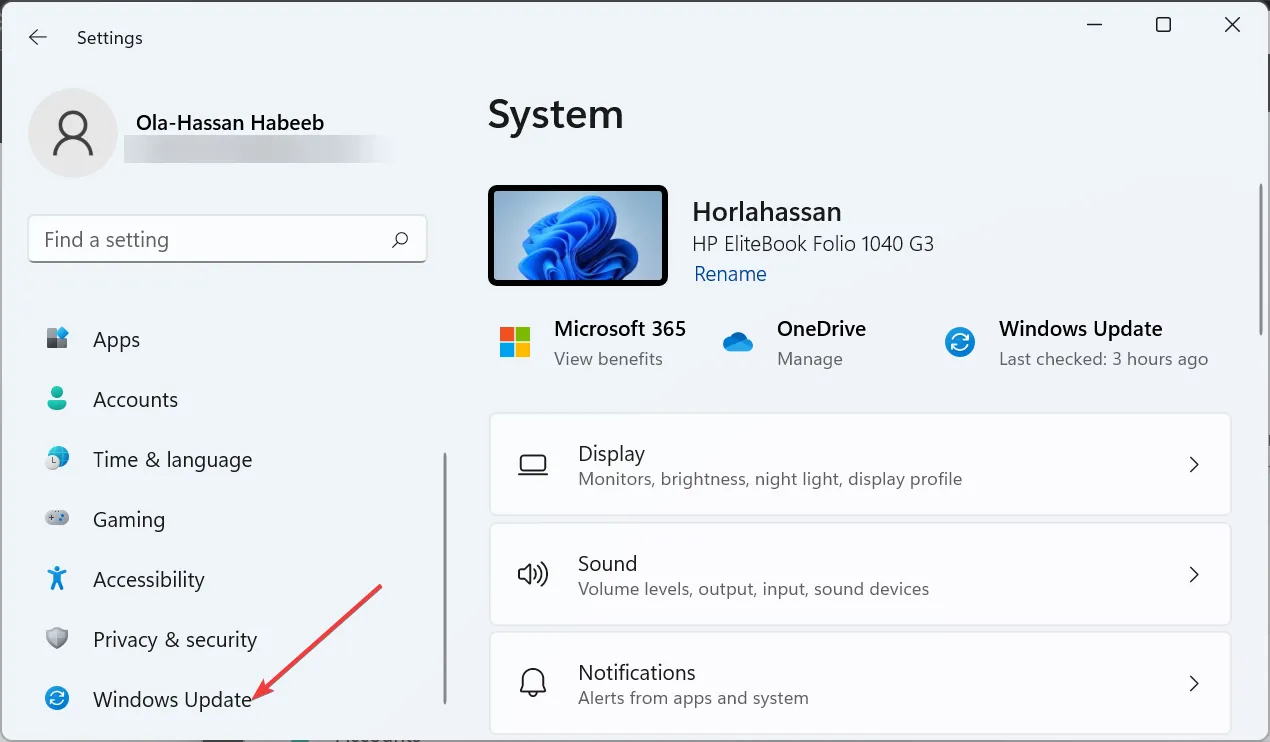
- Haga clic en el botón Buscar actualizaciones .
- Ahora, descargue e instale todas las actualizaciones disponibles.
Si su PC está desactualizada, es propensa a todo tipo de problemas, incluido el error BSOD. La forma más rápida de evitar esto es actualizar su sistema operativo, como se muestra arriba.
3. Desinstalar la última actualización
- Presiona la Windows tecla + I y selecciona Windows Update .
- Haga clic en la opción Actualizar historial .
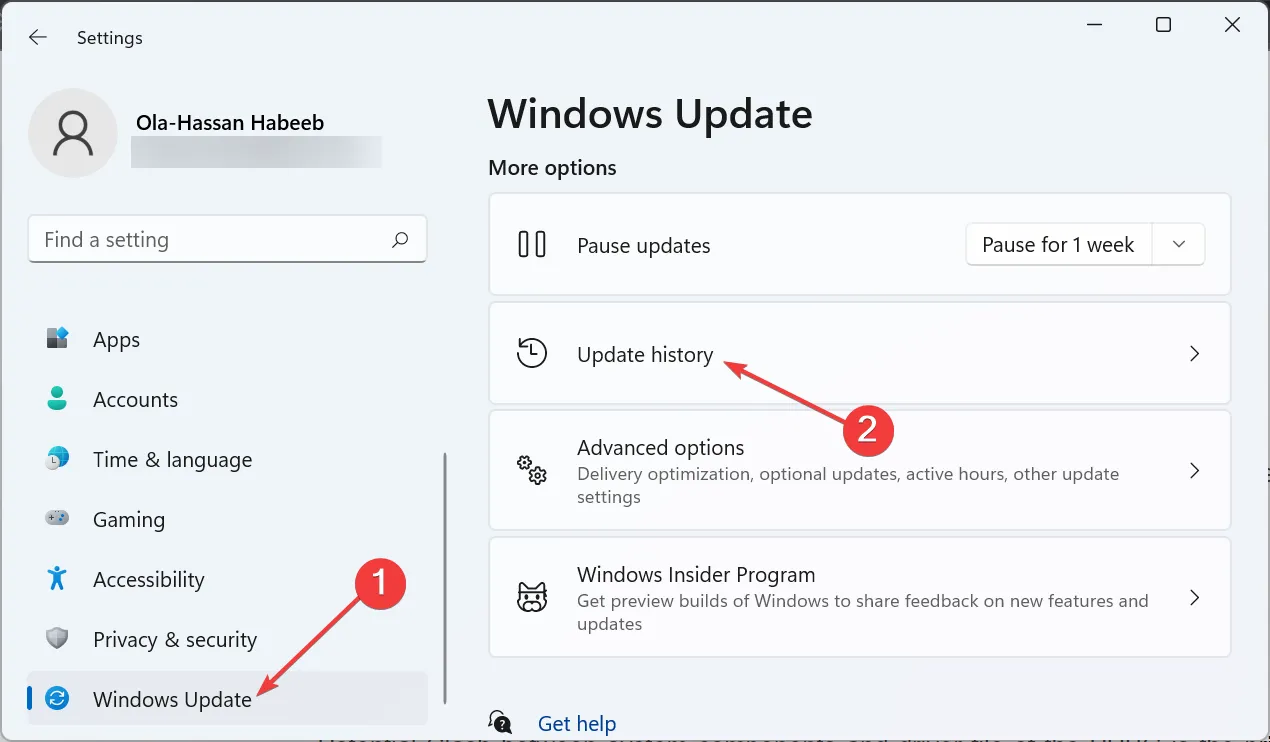
- Ahora, desplácese hacia abajo y haga clic en Desinstalar actualizaciones .
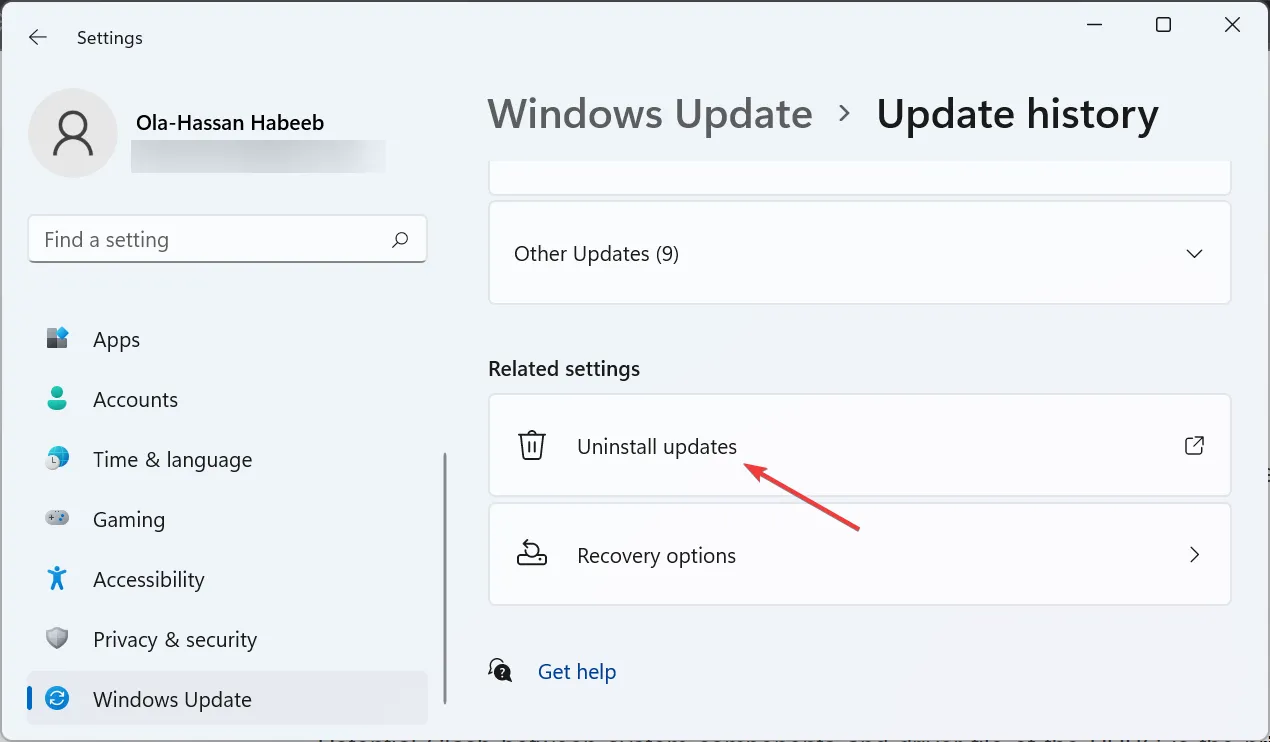
- Finalmente, haga clic derecho en la última actualización, seleccione Desinstalar y siga las instrucciones en pantalla para completar el proceso.
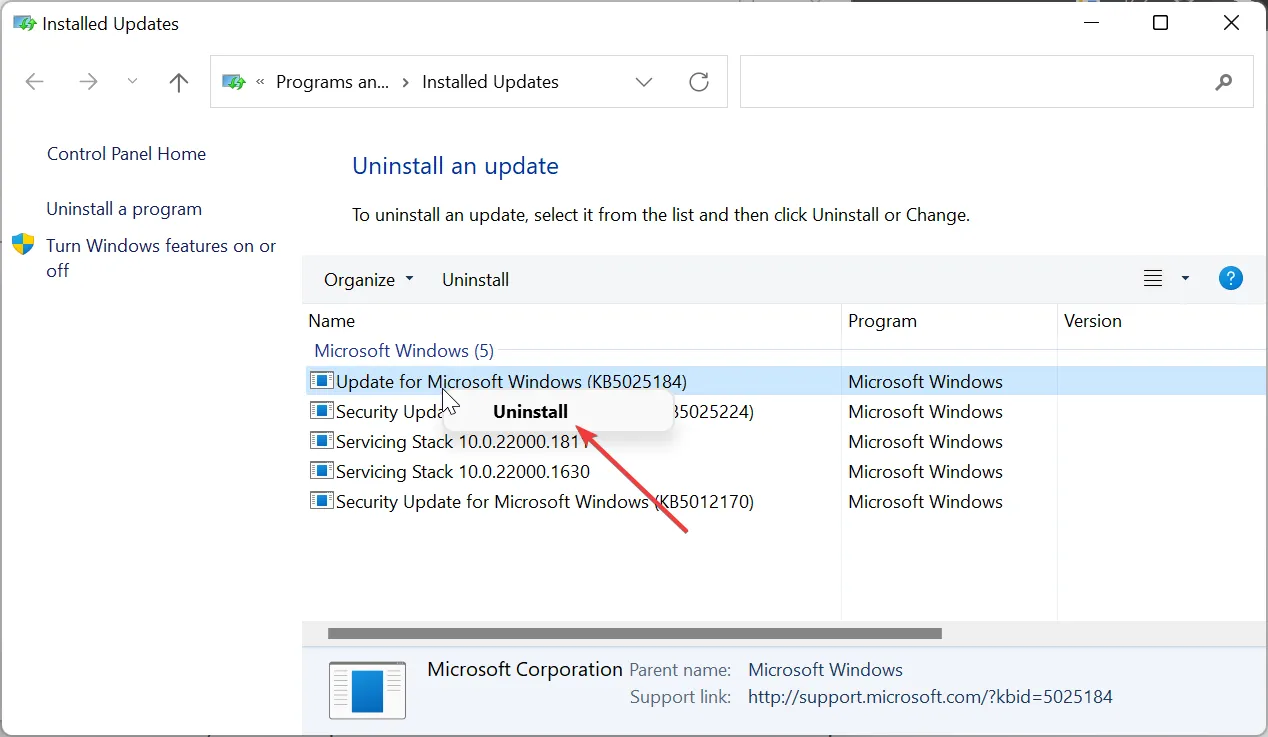
Algunos usuarios informaron que enfrentaron el error navagio.sys después de actualizar su PC. Algunos problemas de compatibilidad entre el juego y tu PC pueden causar esto. Por lo tanto, debe desinstalar la última actualización para superar el error.
4. Deshabilite la protección de pila aplicada por hardware en modo Kernel
- Presione la Windows tecla, escriba seguridad y seleccione la opción Seguridad de Windows .
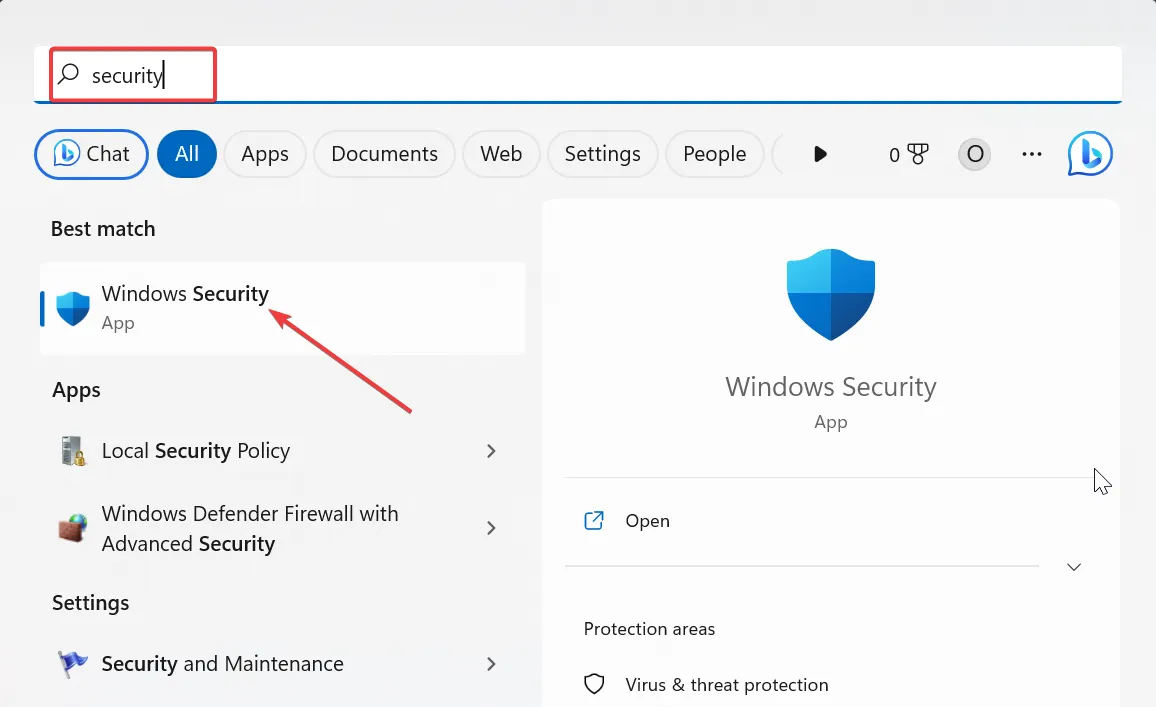
- Ahora, haga clic en la opción Seguridad del dispositivo en el panel izquierdo.
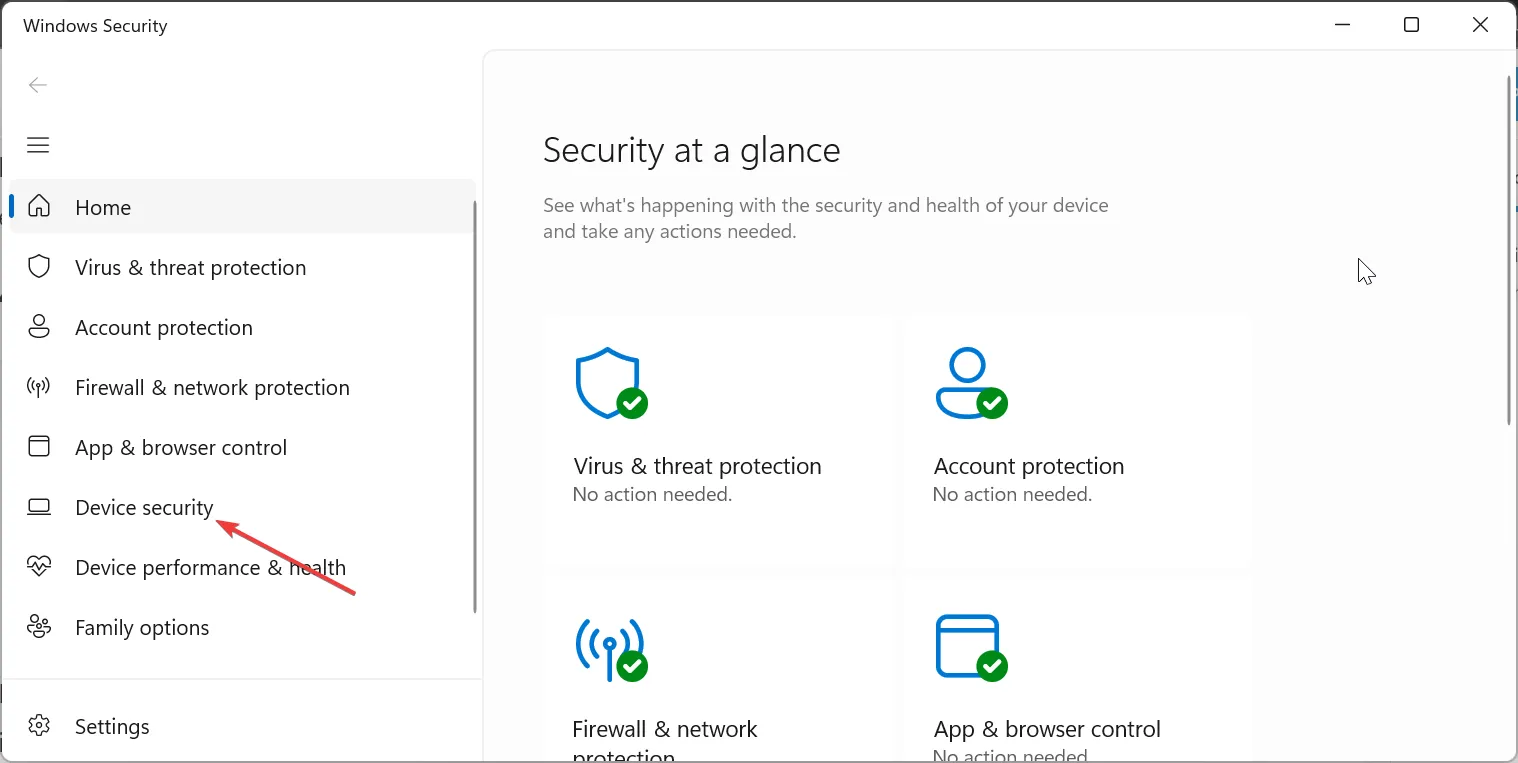
- Elija la opción Detalles de aislamiento del núcleo en el panel derecho.
- Finalmente, cambie el interruptor para la protección de pila aplicada por hardware en modo Kernel para desactivarla.
En algunos casos, este problema de navagio.sys puede deberse a la función de seguridad de su PC. La solución a esto es deshabilitar la función responsable.
5. Reinstalar Windows
Si todo lo demás no soluciona este error de pantalla azul de la muerte de navagio.sys, es posible que deba reinstalar su sistema operativo por completo. Tiene la opción de realizar una actualización en el lugar o una instalación limpia .
Si tiene algunos archivos importantes en su PC, puede realizar una actualización en el lugar. Sin embargo, si ha realizado una copia de seguridad de sus datos, puede realizar una instalación limpia en su lugar.
El problema navagio.sys es uno de los muchos problemas frustrantes de la pantalla azul de la muerte que encuentran los usuarios. Y al igual que hemos hecho con otros antes, hemos proporcionado las soluciones en esta guía.
No dude en hacernos saber las soluciones que lo ayudaron a solucionar este problema en los comentarios a continuación.



Deja una respuesta